Word页眉页脚设置技巧
- 格式:doc
- 大小:201.50 KB
- 文档页数:4

Word中的页眉和页脚设置技巧Word是一款常用的办公软件,用于处理各种类型的文档。
在编写文章时,我们经常需要添加页眉和页脚,以增加文档的专业性和可读性。
本文将介绍一些常用的Word中的页眉和页脚设置技巧,帮助你更好地利用这些功能。
一、页眉和页脚的作用页眉和页脚是位于页面顶部和底部的文本内容,可以显示在每个页面上。
它们可以包含文档的标题、作者、页码等信息,也可以插入公司logo、版权声明等标识符。
通过设置页眉和页脚,可以使文档更加规范、清晰,并帮助读者更好地理解文档的结构。
二、设置页眉和页脚在Word中,设置页眉和页脚非常简单。
你可以按照以下步骤进行操作:1. 打开Word文档并找到“插入”选项卡。
2. 在插入选项卡中,可以看到“页眉”和“页脚”两个按钮,分别用于设置页面顶部和底部的文本内容。
点击相应的按钮。
3. 选择你要添加的页眉或页脚样式,比如“默认页眉”或“页码”,Word会自动将相应的内容添加到当前页面的页眉或页脚区域。
4. 可以在页眉或页脚区域中编辑文本内容,并添加一些其他元素,比如页码、日期等。
可以使用插入选项卡中的各种功能和工具来格式化和定制页眉和页脚。
5. 完成编辑后,点击“关闭页眉和页脚”按钮,或者双击文档主体区域,即可退出页眉和页脚编辑模式。
三、页眉和页脚设置的进阶技巧除了基本的设置,Word还提供了一些进阶的页眉和页脚设置技巧,可以让你更加灵活地使用这些功能。
1. 分节符:你可以使用分节符来设置不同页面的页眉和页脚。
在需要更改页眉和页脚的页面前插入分节符,然后可以单独编辑该页面的页眉和页脚。
2. 格式切换:你可以在不同页面之间切换页眉和页脚的格式。
在需要更改格式的页面上,点击“链接到前一节”按钮并取消选中,然后可以自由编辑该页面的页眉和页脚。
3. 编辑页码:你可以在页眉或页脚中添加页码,并设置不同的页码格式。
在插入选项卡中的“页码”按钮下可以选择不同的页码格式,比如罗马数字、大写字母等。
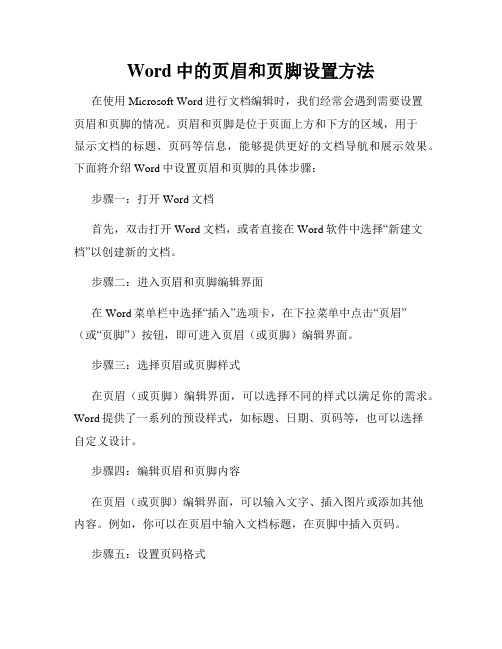
Word中的页眉和页脚设置方法在使用Microsoft Word进行文档编辑时,我们经常会遇到需要设置页眉和页脚的情况。
页眉和页脚是位于页面上方和下方的区域,用于显示文档的标题、页码等信息,能够提供更好的文档导航和展示效果。
下面将介绍Word中设置页眉和页脚的具体步骤:步骤一:打开Word文档首先,双击打开Word文档,或者直接在Word软件中选择“新建文档”以创建新的文档。
步骤二:进入页眉和页脚编辑界面在Word菜单栏中选择“插入”选项卡,在下拉菜单中点击“页眉”(或“页脚”)按钮,即可进入页眉(或页脚)编辑界面。
步骤三:选择页眉或页脚样式在页眉(或页脚)编辑界面,可以选择不同的样式以满足你的需求。
Word提供了一系列的预设样式,如标题、日期、页码等,也可以选择自定义设计。
步骤四:编辑页眉和页脚内容在页眉(或页脚)编辑界面,可以输入文字、插入图片或添加其他内容。
例如,你可以在页眉中输入文档标题,在页脚中插入页码。
步骤五:设置页码格式如果你需要在页脚中插入页码,可以选择“插入页码”功能。
在页码设置中,可以选择页码的显示位置、格式和样式,如阿拉伯数字、罗马数字、字母等。
步骤六:应用到整个文档或特定页面完成页眉(或页脚)的编辑后,可以选择将其应用到整个文档或特定页面。
如果需要应用到整个文档,只需点击“关闭页眉和页脚”按钮即可。
如果要应用到特定页面,可以选择“不同的奇偶页”或“不同的首页”。
步骤七:调整页眉和页脚的位置和间距在Word的页面布局中,还可以调整页眉和页脚的位置和间距。
在“布局”选项卡中,可以设置页眉和页脚与纸张边缘的距离,以及页眉和正文之间的距离。
步骤八:保存并打印文档完成页眉和页脚的设置后,记得及时保存文档。
在编辑完成后,点击Word菜单栏中的“文件”,选择“保存”或“另存为”,将文档保存到本地磁盘中。
如果需要打印文档,可以选择“文件”菜单中的“打印”选项,并根据需要进行打印设置。
通过上述步骤,我们可以在Word中轻松设置页眉和页脚,以便更好地呈现文档的标题、页码等信息。

Word中如何设置页眉页脚在使用Microsoft Word进行文档编辑和排版时,我们通常需要在页面的顶部和底部添加标识信息,如标题、页码、日期等。
这些标识信息可以通过设置页眉页脚来实现。
本文将详细介绍如何在Word中设置页眉页脚。
一、打开Word并选择文档首先,打开Microsoft Word程序。
在空白文档中,你可以开始编写你的文章内容。
二、进入页眉页脚设置界面在Word中,可以通过不同的方式进入页眉页脚设置界面。
这里我们介绍两种常用的方法:方法一:双击页面顶部或底部在文档页面的顶部或底部双击,即可进入页眉页脚设置界面。
方法二:选择"插入"菜单中的页眉或页脚选项在Word菜单栏中选择"插入"选项卡,然后点击"页眉"或"页脚"按钮,即可进入页眉或页脚设置界面。
三、设置页眉在页眉设置界面,你可以根据需要为文档的每一页添加页眉。
常见的页眉内容包括文件标题、作者信息、公司名称等。
以下是设置页眉的具体步骤:1. 在页眉设置界面,你可以根据需要选择页眉的布局样式。
Word提供了多种常用的页眉样式供选择,你也可以选择"空白"以自定义页眉布局。
2. 在页眉设置界面的编辑区域,输入你想要显示的页眉内容。
你可以使用Word提供的各种功能和格式选项来设置页眉的样式,如字体、字号、加粗、居中等。
3. 当页眉设置完成后,点击页面其他位置退出页眉设置界面。
四、设置页脚类似于页眉的设置,你也可以为文档的每一页添加页脚。
页脚通常包含页码、日期和文档的其他辅助信息。
以下是设置页脚的具体步骤:1. 在页脚设置界面,你可以选择页脚的布局样式。
与页眉设置类似,Word提供了多种常见的页脚样式供选择。
2. 在页脚设置界面的编辑区域,输入你想要显示的页脚内容。
你可以使用Word提供的功能和格式选项来设置页脚的样式,如插入页码、日期、文件路径等。

WORD页眉页脚的设置技巧1、如何设置页眉页脚?“视图”→“页眉和页脚”,将会打开页眉页脚编辑工具栏,同时切换到页眉编辑状态,只要在相应的地方输入内容即可。
2、什么是“分节符”,如何设置?“分节符”就是把文档从插入的分节符处分为两节,可以对每节的页面、格式进行单独设置。
设置方法:“插入”→“分隔符”,选择“分节符类型”里的“下一页”即可在指定位置插入分节符。
3、文档中有封面有正文,封面中不需要页眉页码,而正文要设置,怎么做?①、在封面尾插入“分节符”将封面与正文分节:光标调至要插入分节符的地方,“插入”→“分隔符”→“分节符类型”“下一页”;②、进行页眉页码编辑:“视图”→“页眉和页脚”,输入页眉内容及插入页码,这时封面和正文都将会有页眉和页码;③、取消每节的“同上一节”设置,以便对每节进行单独编写:将光标调至第2节(即正文所在节)在页眉,点击页眉页脚编辑工具栏上的“同前”,这样就是取消“同上一节”的设置,使得两节的页眉可以分别设置(因为默认设置为“同前”),否则无论修改哪一节,另一节都会跟着改变的,同理,页脚也同样处理。
④、取消封面页眉文字:光标调至第1节的页眉,删除页眉文字,此时将还有默认下划线存在,同样取消页码即可;⑤、删除页眉中的下划线:全选页眉(注意,一定要将段落标记也选入。
也可以三击鼠标左键),“格式”→“边框和底纹”→ “边框”→“无”,注意对话框右下解的“应用范围”应该是“段落”,再点击“确定”即可取消下划线;⑥、在正文页眉或页脚设置页码:若直接插入页码,会将封面页做为第1页,顺序下排。
这时,只要选中页码,点击页眉页脚编辑工具栏中的“设置页码格式”→“页码编排”→“起始页码”,输入相应数字即可。
(想从哪个页数开始都行)这样设置下来,封面既无页眉也无页码。
当然,第①~③顺序不要变,后面几项可以颠倒顺序。
举一反三,对于对章节或多封面的文档,重复使用这些设置即可做到每章节页眉不同,页码不同了。

Word中的页眉页脚设置和使用技巧Word是一款功能强大的文字处理软件,广泛应用于办公和学习中。
在使用Word编写文档时,页眉页脚是一个常用的功能,可以为文档添加一些额外的信息,如标题、页码、作者等。
本文将介绍Word中的页眉页脚设置和使用技巧,帮助读者更好地利用这一功能。
一、页眉页脚的设置方法在Word中,设置页眉页脚非常简单。
首先,打开需要设置页眉页脚的文档,点击页面顶部的“插入”选项卡,然后在“页眉页脚”组中选择“页眉”或“页脚”。
接下来,可以选择使用Word提供的页面布局,如居中、居左、居右等,也可以自定义设置。
在页眉页脚中,可以插入各种信息,如日期、时间、页码、文件路径等。
设置完成后,点击“关闭页眉和页脚”按钮即可。
二、页眉页脚的使用技巧1. 添加页码页码是页眉页脚中最常见的元素之一。
在Word中,可以通过插入页码字段来自动添加页码。
在页眉页脚中选择要插入页码的位置,然后点击“插入”选项卡中的“页码”按钮,在弹出的菜单中选择合适的页码格式。
Word提供了多种页码格式,如阿拉伯数字、罗马数字、字母等。
选择完毕后,Word会自动在选定位置插入页码,并根据文档的页数进行更新。
2. 插入文档信息除了页码,页眉页脚还可以插入其他文档信息,如标题、作者、日期等。
这些信息可以通过插入字段来实现。
在页眉页脚中选择要插入信息的位置,然后点击“插入”选项卡中的“快部件”按钮,在弹出的菜单中选择“字段”。
在“字段”对话框中,可以选择要插入的信息类型,如文档标题、作者、创建日期等。
选择完毕后,点击“插入”按钮即可将信息插入到页眉页脚中。
3. 分节管理在Word中,可以使用分节来管理页眉页脚的设置。
分节可以将文档分割为多个部分,每个部分可以有不同的页眉页脚设置。
分节可以用于处理一些特殊要求,比如首页不需要页眉页脚,某些页面需要单独的页眉页脚等。
在Word中,可以通过插入分节符来添加分节。
在需要添加分节的位置,点击“页面布局”选项卡中的“分节符”按钮,在弹出的菜单中选择合适的分节方式。

Word页眉页脚设置方法Word是一款功能强大的文字处理软件,广泛应用于各行各业。
在编写文档时,合理设置页眉和页脚可以使文档更加专业和规范。
本文将介绍Word中设置页眉和页脚的方法,帮助您轻松实现对文档的个性化定制。
一、打开Word,选择页面布局在打开的Word文档中,首先要选择页面布局。
点击页面布局选项卡,您可以选择页面大小、页边距等设置。
选择合适的页面布局对于设置页眉页脚非常重要,因为不同的页面布局会影响页面上方和下方的空白区域。
二、进入页眉页脚编辑模式在Word中,设置页眉页脚需要进入“页眉”或“页脚”编辑模式。
点击页面布局选项卡上的“页边距”下方的“页眉”或“页脚”按钮,即可进入相应的编辑模式。
三、插入页眉和页脚内容在页眉页脚编辑模式中,您可以对页眉页脚进行个性化设置。
常用的设置包括插入文本、插入日期时间、插入页码等。
1. 插入文本:在页眉或页脚编辑模式中,点击Word界面上的“插入”选项卡,选择“快部件”-“字段”,选择“文本”字段,然后在“字段代码”中输入您想要显示的文本内容(比如公司名称、文档标题等),点击确定后即可在页眉或页脚中插入相应的文本。
2. 插入日期时间:在页眉或页脚编辑模式中,点击Word界面上的“插入”选项卡,选择“快部件”-“字段”,选择“日期和时间”字段,然后选择您要显示的日期时间格式,点击确定后即可插入日期时间。
3. 插入页码:在页眉或页脚编辑模式中,点击Word界面上的“插入”选项卡,选择“页码”按钮,在弹出的菜单中选择您想要的页码样式(比如页码居中、页码居右等),点击确定后即可插入页码。
四、编辑页眉页脚样式在设置完页眉页脚内容后,您还可以根据需要对其进行进一步的样式编辑。
1. 修改字体和字号:在页眉或页脚编辑模式中,选择插入的文本或页码,点击Word界面上的“字体”按钮,选择您想要的字体和字号。
2. 调整位置和对齐方式:在页眉或页脚编辑模式中,选择整个页眉或页脚,通过鼠标拖动进行位置调整。
如何在Word中设置页眉和页脚在Word中设置页眉和页脚在使用Microsoft Word进行文档编辑时,经常会遇到需要设置页眉和页脚的情况。
页眉和页脚通常在文档的每一页的顶部和底部出现,用于显示文档的标题、页码、日期等信息。
本文将向您介绍如何在Word中设置页眉和页脚。
一、打开Word文档在您需要设置页眉和页脚的Word文档中,首先打开Word软件,找到和选择需要编辑的文档,双击打开。
二、进入页眉和页脚编辑模式在Word文档中,您可以通过以下三种方式进入页眉和页脚编辑模式:1. 鼠标单击“插入”选项卡中的“页眉”或“页脚”按钮。
2. 右键单击文档页面上的空白处,选择“页眉”或“页脚”。
3. 使用键盘快捷键Alt+N,然后按H或F。
三、编辑页眉和页脚内容进入页眉和页脚编辑模式后,您可以根据具体需求自定义页眉和页脚的内容。
以下是一些常见的编辑方法:1. 在页眉和页脚中插入文本:可以使用Word提供的工具栏(如“插入”、“设计”)中的选项,选择要插入的内容,例如文本、日期、页码等。
您只需单击工具栏中对应的按钮,然后在相应的区域进行编辑即可。
2. 设置对齐方式:可以在页眉和页脚中设置文本的对齐方式,例如左对齐、居中对齐、右对齐等。
在Word的工具栏中,可以找到和使用相应的对齐按钮来实现对齐方式的设置。
3. 设置页码:若需要在页脚中显示页码,可以在工具栏中找到“页码”按钮,选择合适的页码样式和显示位置。
可以通过调整样式和位置来满足具体的需求。
4. 设置章节页眉和页脚:如果文档中包含章节,您可以设置不同章节的页眉和页脚。
在Word的工具栏中选择“布局”选项卡,然后单击“页面设置”按钮,在“页面设置”对话框中切换到“布局”选项卡,找到“应用于”并选择“此节以后”选项。
四、退出页眉和页脚编辑模式在完成页眉和页脚的编辑后,您需要退出页眉和页脚编辑模式,返回正常编辑文档的状态。
以下是几种退出方式:1. 双击页眉或页脚区域以外的文档页面,即可退出。
如何设置Word文档的页眉和页脚Word是一款功能强大的文字处理软件,广泛应用于各种文档编辑和排版工作中。
在编辑文档时,合理设置页眉和页脚可以提升文档的专业性和可读性。
本文将介绍如何在Word文档中设置页眉和页脚。
一、什么是页眉和页脚页眉和页脚是Word文档中位于页面顶部和底部的区域,用于展示文档的相关信息。
常见的页眉内容包括文档标题、作者、日期等;页脚常用于显示页码、附注等。
二、设置页眉和页脚步骤打开Word文档后,按照以下步骤设置页眉和页脚:第一步:选择“插入”选项卡,找到“页眉”和“页脚”按钮,点击任一按钮。
第二步:弹出的菜单中可选择不同的页眉和页脚样式,也可以选择空白页眉和页脚。
第三步:在鼠标所在位置即可编辑页眉和页脚内容。
可以插入文本、日期、页码等,并根据需要进行格式调整和布局设置。
第四步(可选):如果需要不同的页眉或页脚样式,可以在文档中选择具体的某一页,在“页面布局”选项卡中勾选“不同的奇偶页”或“不同的首尾页”,然后再设置不同的页眉和页脚样式。
三、页眉和页脚的常见设置除了基本的文字和页码外,页眉和页脚还可以进行更多的设置,满足不同文档排版需求。
1. 页眉和页脚的对齐方式:可以选择左对齐、居中、右对齐等对齐方式,使文档排版更有层次感。
2. 页码设置:在插入页码时,可以选择不同的样式、位置和格式,比如罗马数字、阿拉伯数字、字母等。
3. 分节符:如果文档需要分节处理,可以在不同的节中设置不同的页眉和页脚内容,通过插入分节符来实现。
4. 图片和对象:在页眉和页脚中可以插入图片、公司标志、水印等,增加文档的专业性和美观度。
5. 链接:如果文档中存在链接,要注意在页眉和页脚中删除或修改链接,避免出现无效的网址。
四、常见问题解决方法1. 页眉或页脚无法编辑:可能是因为文档的保护状态导致的。
可以在“审阅”选项卡中解除文档保护,再进行编辑。
2. 页码错误:如果某一页的页码或格式出错,可以尝试在该页后插入分节符,然后重新设置页眉和页脚。
Word中插入页眉页脚和页码的技巧Word是一款功能强大的文字处理软件,广泛应用于办公和学习中。
在编写文档时,插入页眉、页脚和页码是非常常见的操作。
本文将介绍一些在Word中插入页眉、页脚和页码的技巧,帮助读者更好地利用这些功能。
一、插入页眉页眉是位于页面顶部的文本区域,通常用于显示文档的标题、作者、日期等信息。
在Word中插入页眉非常简单,只需按照以下步骤操作即可:1. 打开Word文档,点击页面顶部的“插入”选项卡;2. 在“插入”选项卡中,找到“页眉”按钮,点击它;3. 在弹出的菜单中,选择“页眉”模板,或者选择“编辑页眉”以自定义页眉内容;4. 在页眉区域输入所需的文本,如标题、作者等;5. 完成后,点击页面正文区域即可退出页眉编辑模式。
二、插入页脚页脚是位于页面底部的文本区域,通常用于显示页码、文档版本信息等。
在Word中插入页脚也非常简单,只需按照以下步骤操作即可:1. 打开Word文档,点击页面底部的“插入”选项卡;2. 在“插入”选项卡中,找到“页脚”按钮,点击它;3. 在弹出的菜单中,选择“页脚”模板,或者选择“编辑页脚”以自定义页脚内容;4. 在页脚区域输入所需的文本,如页码、文档版本等;5. 完成后,点击页面正文区域即可退出页脚编辑模式。
三、插入页码页码是文档中用于标识每一页的数字或其他符号。
在Word中插入页码也非常简单,只需按照以下步骤操作即可:1. 打开Word文档,点击页面底部的“插入”选项卡;2. 在“插入”选项卡中,找到“页码”按钮,点击它;3. 在弹出的菜单中,选择所需的页码样式,如“顶部居中”、“底部居中”等;4. Word会自动在文档中插入页码,并根据页眉和页脚的设置进行调整;5. 如果需要自定义页码样式,可以选择“格式页码”选项进行设置。
四、其他技巧除了基本的插入页眉、页脚和页码,Word还提供了一些其他的技巧,帮助用户更好地利用这些功能。
例如:1. 在页眉或页脚中插入图片:在编辑页眉或页脚时,可以选择插入图片,如公司LOGO、水印等,使文档更加个性化;2. 不同页面使用不同的页眉和页脚:在Word中,可以设置不同页面使用不同的页眉和页脚,例如封面页和正文页可以使用不同的页眉和页脚样式;3. 隐藏首页的页眉和页脚:对于一些文档,可能不需要在首页显示页眉和页脚,可以通过设置来隐藏首页的页眉和页脚。
五个提高WORD文档页眉和页脚设计的技巧在撰写和编辑文档时,一个精美的页眉和页脚设计可以为文档增添专业感和整体协调性。
本文将分享五个提高WORD文档页眉和页脚设计的技巧,帮助读者更好地利用WORD软件进行文档排版。
一、利用页眉和页脚功能1. 使用页眉和页脚自动编号功能在WORD中,可以通过开启页眉和页脚自动编号功能,自动在每一页的页眉或页脚中添加页码。
只需进入页眉或页脚编辑模式,选择插入页码选项,并根据需求进行设置。
这样不仅能够方便地查看文档的页码,还能使整个文档呈现一致的排版风格。
2. 添加文档标题或页眉信息通过在页眉中添加文档标题或相关信息,可以提高文档的辨识度和专业性。
例如,在页眉中加入公司名称、文件名称、作者、日期等信息,以便于对文档进行管理和查找。
同时,可以根据需要调整字体、大小和颜色,使文档的页眉更加突出。
3. 利用页脚添加附加信息页脚可以作为文档的附加信息展示区,常用于显示版权信息、页数统计、联系方式等。
可以通过编辑页脚,在其中添加相关文本、图标或者超链接,丰富文档的内容和功能。
二、使用样式和节的设置1. 应用不同的页眉和页脚样式在WORD中,可以通过选择不同的页眉和页脚样式来为文档的不同部分添加不同的设计元素。
例如,首页的页眉可以单独设置为与正文页不同的样式,如加入公司的logo或者特殊的排版效果。
在节的划分中,可以通过使用分节符进行操作,灵活地控制页眉和页脚的显示方式。
2. 调整页眉和页脚的边距和间距通过更改页眉和页脚的边距和间距,可以调整文档中页眉和页脚的位置和大小。
在WORD的页面设置中,可以自定义边距参数,灵活控制文档各个部分的布局。
通过微调边距和间距,可以更好地控制页眉和页脚的显示效果,使其更加协调和美观。
三、嵌入图像和水印1. 添加Logo或标识图像在设计公司文档的页眉和页脚时,可以添加公司的Logo或标识图像,提高文档的品牌统一性和专业性。
通过插入图片功能,将公司Logo或标识图像嵌入到页眉或页脚位置,并根据需要进行调整和格式设置。
Word页眉页脚设置技巧
2010-03-19 17:25
同一篇Word文档设置多个不同的页眉页脚
如果在Word文档中创建了页眉、页脚,那么在默认情况下,一篇文章从头到尾的页眉页脚都是一样的。
但有时,我们还需要根据不同的章节内容而设定不同的页眉页脚。
有的朋友将不同的章节分别保存成不同的文件,然后再分别给每个文件设定不同的页眉页脚,操作起来很麻烦。
有更简单的方法:在文章中插入不同的分节符来分隔。
下面笔者以一份网络工程投标计划书为例向大家介绍具体的操作方法。
在本例中我们准备将首页页眉设为“网络中心机房施工部分”,从第2页开始再按具体的章节内容分别设为“机房
1. 用Word打开投标书文件。
如图1所示
图一
2. 此时先不要急着设置页眉,而是将光标分别定位于每个需要使用新页眉的位置,然后执行“插入”菜单→“分隔符”命令,如图2所示。
选中“分节符类型”中的“下一页”选框后点击确定按钮,并以此为例对整份文件进行分节处理
图二
3. 等整个文章分好节以后,就可以点击“视图”菜单→“页眉与页脚”命令进入页眉编辑模式了。
如图3所示,按要求输入好首页页眉
图三
【小提示】请注意图3中红框位置的变化
4. 然后再从“页眉与页脚”工具栏中点击“显示下一项”按钮,跳转到下一节的页眉处,如图4所示。
细心的朋友一定会发现,此时的页眉处已和图3有所不同,不仅节码由第1节变成了第2节,而且右上角也多出了一个“与上一节相同”的字样。
此时,我们应该点击页眉与页脚工具栏中的“链接到前一个”按钮切断第2节与前一节的页眉内容联系,然后再输入第2节的页眉“机房装修设计”
图四
5. 剩下的操作以此类推,每完成一个章节的页眉后就点击一下“显示下一项”和“链接到前一个”按钮,再对下一章节进行设置,直到完成整个文章的编排
这种方法操作快速,而且所有的页眉均保存在同一个文件中,也方便进行存档。
同时,页脚也支持这种多级设定,具体操作方法与页眉相似,本文不再赘述
【小提示】在图2中我们看到Word共支持4种分节符,分别是“下一页”、“连续”、“奇数页”和“偶数页”,它们之间有什么区别呢?
“下一页”:是指插入一个分节符后,新节从下一页开始。
如图5所示
图五
“连续”:是指插入一个分节符后,新节从同一页开始。
如图6所示
图六
“奇数页”或“偶数页”:是指插入一个分节符后,新节从下一个奇数页或偶数页开始。
如图7所示
图七
类别:word 应用 | | 添加到搜藏 | 分享到i 贴吧 | 浏览(189) | 评论 (0)
上一篇:什么是“刀片服务器” 下一篇:Internet 常用网络协议
相关文章:
• word 文档设置页眉页脚的技巧 • WORD 里做页眉页脚(主要是页脚),... • 每次打开word 都自动加页眉页脚....
• word 中设置不同的页眉和页脚 • word 目录与页眉页脚 • Word 文档中页眉和页脚的设置
• word 页眉页脚 • 让打开空白word 文档就自动带有页...
• 每次打开word 都自动加页眉页脚,... • word 分节符设置与不同页眉页脚页...
更多>>
最近读者:
登录后,您就出现
在这里。